Demandez à 10 administrateurs Windows quelle partie de leur infrastructure leur pose le plus de problèmes et je parie qu’au moins 5 d’entre eux répondront : les profils utilisateur. Et si nous parlons de profils utilisateur roaming, ce nombre s’élèvera probablement à 8 ou 9. Malgré tous les efforts de Microsoft au fil des diverses releases Windows, ce composant continue à poser des problèmes. Voyons donc comment les profils sont supposés travailler, en examinant en détail ce qui se passe quand on crée un profil et ce qu’il advient quand le système écrit ce profil sur le serveur. Nous verrons ensuite le genre de choses susceptibles de créer des difficultés avec des profils utilisateur et comment essayer de les éviter ou de les corriger.
A l’intérieur des profils utilisateurs
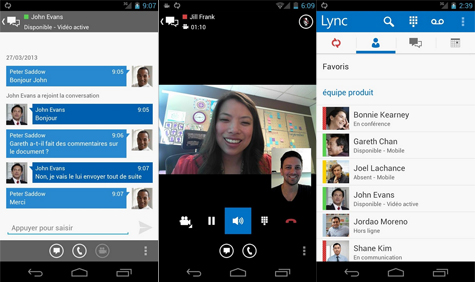
Un profil utilisateur est un ensemble de fichiers et de dossiers qui stocke les préférences
personnelles d’un utilisateur pour son desktop Windows. On trouve ainsi
dans un profil utilisateur les raccourcis qu’il aura définis et les préférences qu’il
aura choisies dans Microsoft Outlook. En fait, tout ce qui est propre à l’utilisateur
à propos de Windows ou des applications
tournant sous Windows, se trouve dans le
profil utilisateur.
Les profils utilisateur existent en trois catégories
: locaux, itinérants et obligatoires.
Chaque utilisateur qui se connecte à une station
de travail Windows a un profil local qui,
par défaut, est stocké sur Windows Server
2003, Windows XP ou Windows 2000, sous le
dossier \ % systemroot %\documents and settings% username % (par exemple, C:\documents
and settings\joesmith). Sur des
machines Windows NT 4.0, le profil utilisateur local se trouve sous \ % systemroot
%\profiles\ % username %.
On l’aura compris, le profil itinérant suit l’utilisateur sur la station de travail à
laquelle il se connecte. Pour cela, Windows écrit le profil local d’un utilisateur dans
un share serveur désigné, chaque fois que l’utilisateur se déconnecte d’une station
de travail. Si le profil d’un utilisateur ne se déplace pas, alors chaque station de travail
à laquelle l’utilisateur se connectera aura un profil différent, parfois avec des
paramètres différents. Par conséquent, les profils itinérants sont destinés à des environnements
où les utilisateurs changent souvent d’ordinateur, en souhaitant bien sûr conserver tous leurs paramètres. Pour transformer
un profil local en profil itinérant dans Win2K et produits ultérieurs,
il faut simplement modifier l’objet utilisateur pour
un utilisateur donné dans AD (Active Directory) pour spécifier
un chemin UNC (Universal Naming Convention)
(\\s3gpo1\profiles\darren, par exemple), conçu comme un
chemin de profil itinérant, comme le montre la figure 1. Une
fois que vous avez entré le chemin dans l’objet utilisateur, le
système écrit le profil utilisateur dans le share serveur désigné,
lors de la prochaine déconnexion de l’utilisateur.
Le profil utilisateur obligatoire est une variable du profil
itinérant. Les profils obligatoires font que tous les utilisateurs
dans un certain environnement ont le même profil. Les profils
obligatoires sont de deux types : normal et super. Un profil
obligatoire normal empêche les utilisateurs de changer
leurs préférences desktop ou application, mais leur permet,
par exemple, de placer de nouveaux raccourcis sur leur desktop
ou de placer des documents dans leur dossier My
Documents. Un profil super obligatoire empêche les utilisateurs
de sauvegarder tout changement apporté à leurs profils.
Les profils obligatoires sont généralement utilisés dans
des environnements où l’expérience utilisateur doit être
contrôlée rigoureusement.
Quel que soit le type du profil utilisateur, un point est
extrêmement important : l’utilisateur travaille toujours à partir
de la copie du profil local stockée dans \ % systemroot
%\documents and settings\ % username % (ou %systemroot
%\profiles\ % username % sur NT 4.0). Même si
l’utilisateur a un profil itinérant, la station de travail transfère
ce profil à partir du serveur, le met en cache localement dans
ce dossier, et stocke dans la copie en cache locale, toutes les
modifications que l’utilisateur apporte au profil pendant la
session logon. Le système écrit ces changements dans le profil
itinérant quand l’utilisateur se déconnecte mais, par défaut,
la copie en cache locale reste sur la station de travail. Par
conséquent, si l’utilisateur se reconnecte à cette station de
travail sans avoir changé le profil itinérant, il travaillera simplement
à partir de la copie en cache locale sans être obligé
de transférer à nouveau le profil itinérant. Nous verrons le
fonctionnement de ce processus plus loin dans l’article.
Téléchargez cette ressource

Sécurité et gouvernance des applications d’IA
Les applications d’IA se multipliant dans les entreprises, ces dernières se doivent d’établir un cadre de gouvernance qui tient compte des risques de sécurité et des défis associés. Ce livre blanc vous offre les connaissances et les outils nécessaires à une gouvernance garante de la sécurité de vos applications d’IA.










